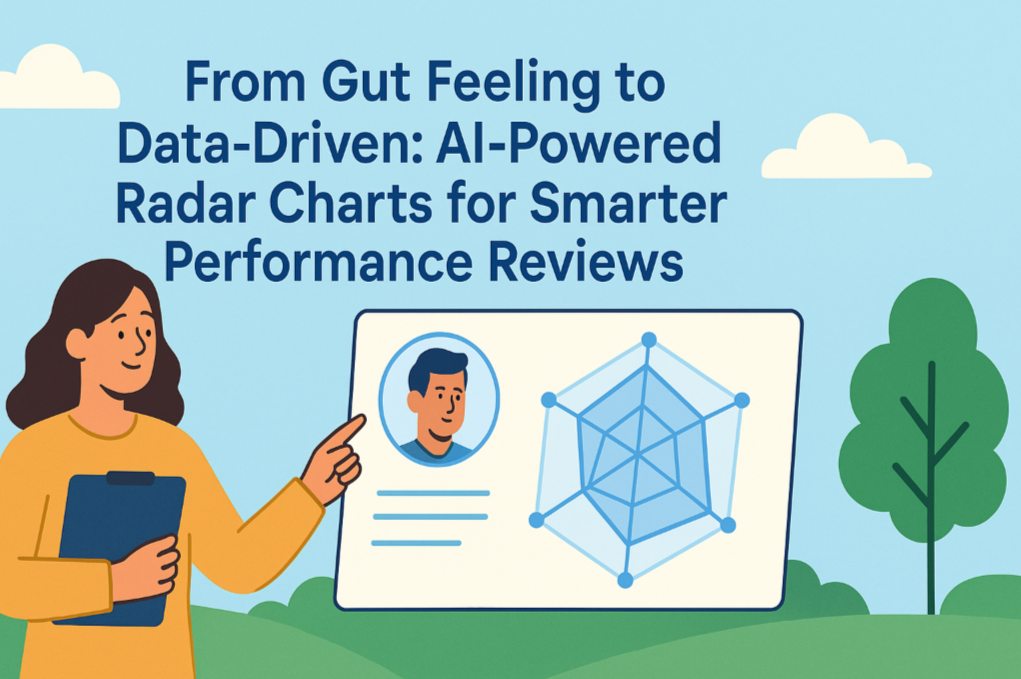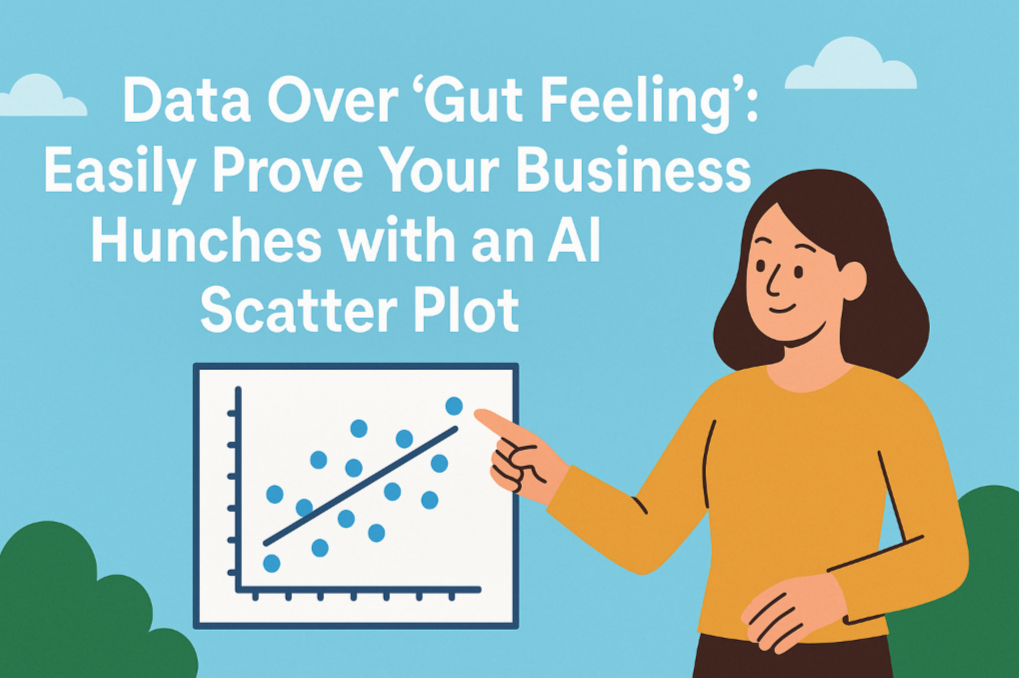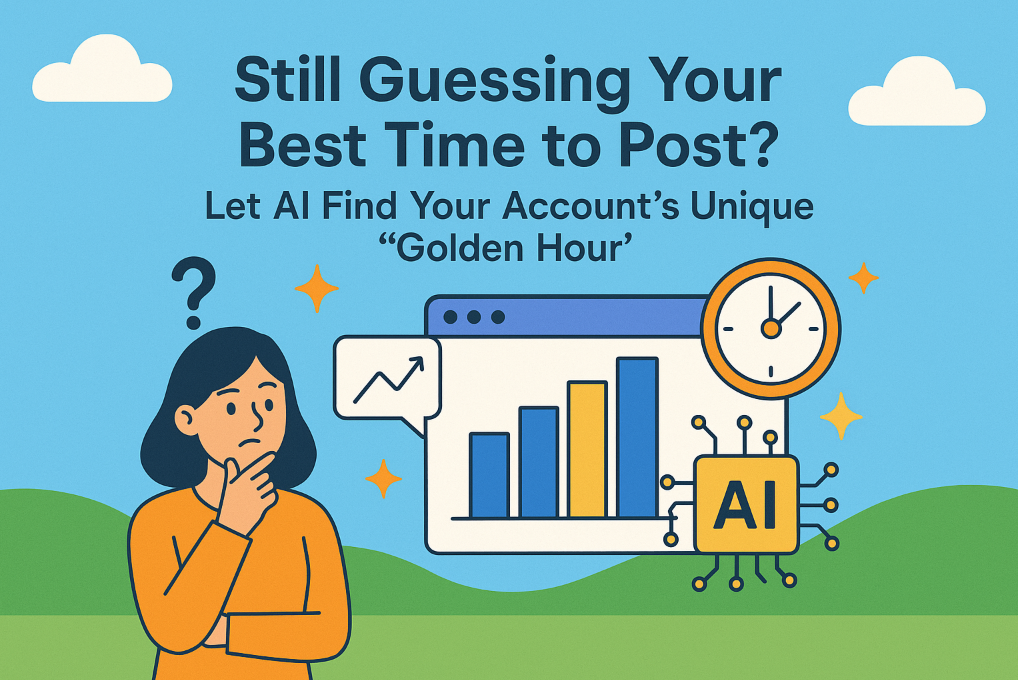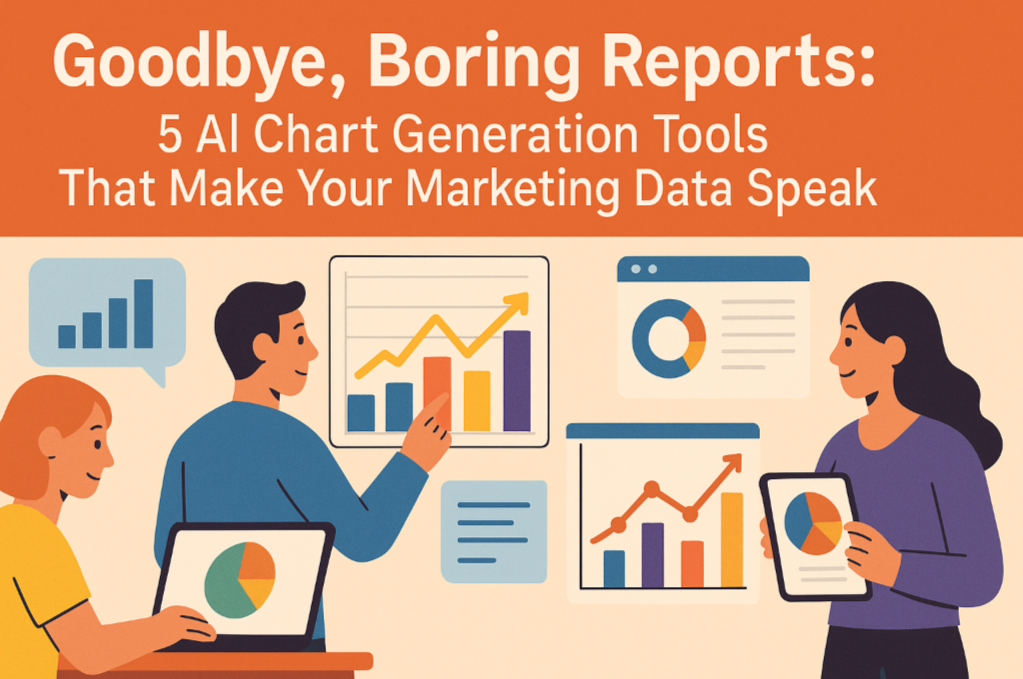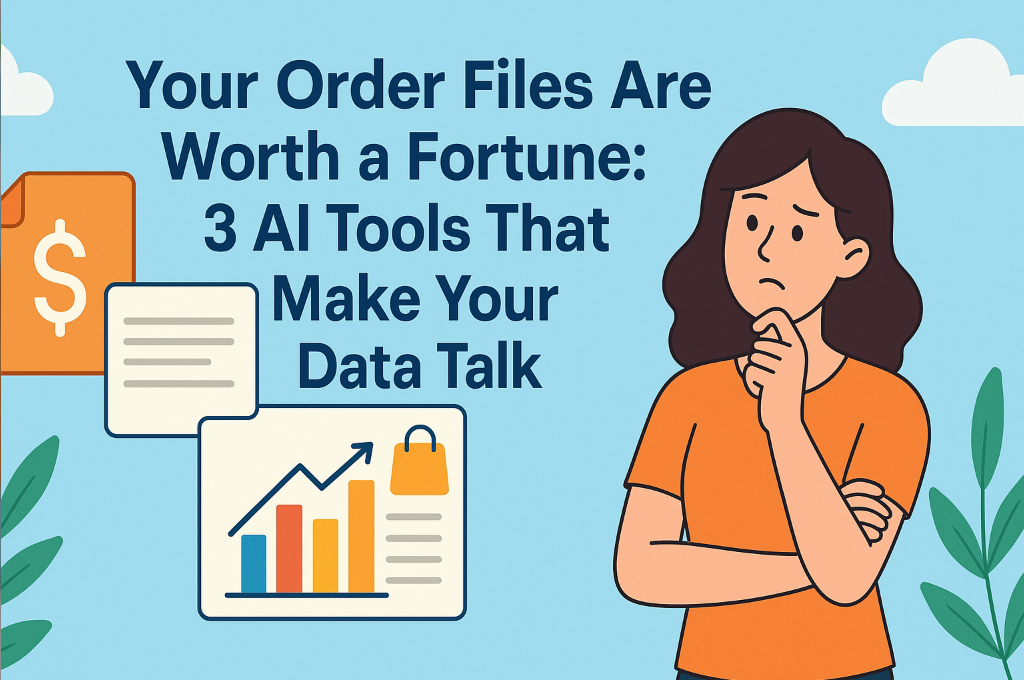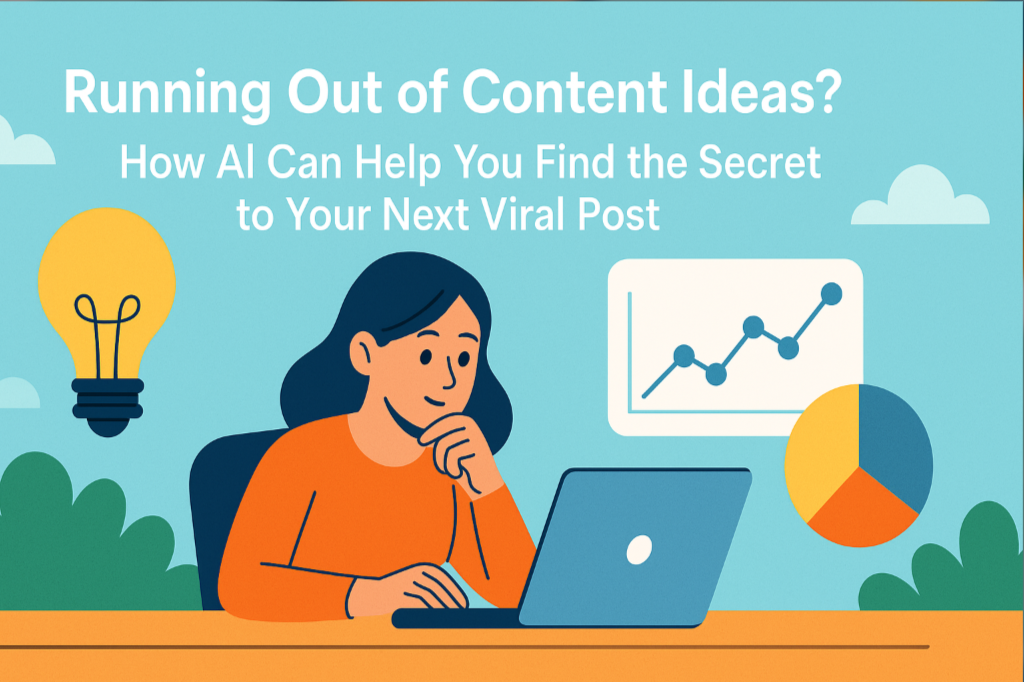Points Clés
- Le Dilemme de la Décision : Prendre des décisions basées uniquement sur des moyennes est risqué. Les barres d'erreur sont la méthode scientifique pour juger de la « fiabilité » des résultats de vos tests A/B.
- Ce que Signifient les Barres d'Erreur : Elles visualisent la variabilité des données. Si les barres d'erreur de deux options se chevauchent significativement, leur différence pourrait n'être due qu'au hasard.
- L'Ancienne Méthode est Fastidieuse : Créer des barres d'erreur dans Excel nécessite des calculs statistiques manuels (comme l'erreur standard), un processus laborieux et sujet aux erreurs.
- L'Avantage de l'IA : Les outils d'IA modernes vous permettent de contourner tous les calculs complexes. Utilisez une seule commande en langage naturel pour générer un graphique professionnel avec barres d'erreur directement à partir de vos données brutes.
Vous venez de terminer un test A/B d'une semaine pour une nouvelle campagne publicitaire. Vous extrayez les données : la Variante A a un taux de clics (CTR) moyen de 2,1 %, tandis que la Variante B a un CTR de 2,5 %.
La Variante B semble être la gagnante. Vous êtes impatient d'en informer votre patron et de recommander de tout basculer vers B. Mais une pensée vous traverse alors l'esprit : « Cette avance de 0,4 % est-elle simplement due à la chance ? Si nous refaisions le test, obtiendrions-nous le même résultat ? »
Cette question est la clé d'une bonne analyse de données. Prendre une décision sur une petite différence de moyennes n'est pas mieux que de jouer à pile ou face. Vous avez besoin d'un outil plus scientifique pour déterminer si votre résultat est « significatif » — et cet outil est le Graphique à Barres d'Erreur.
La « Douleur » de la Méthode Traditionnelle
Cette petite forme en « T » au-dessus d'une barre dans un graphique est la barre d'erreur. Elle représente l'incertitude ou la variabilité de vos données. Si les barres d'erreur des Variantes A et B se chevauchent, cela signifie que leur différence de performance pourrait être due à du bruit aléatoire. Si elles ne se chevauchent pas du tout, vous pouvez affirmer avec confiance que l'une est significativement meilleure que l'autre.
Mais créer un graphique à barres d'erreur dans Excel est un vrai défi pour la plupart des utilisateurs professionnels :
- La Barrière du Calcul : Vous devez d'abord calculer manuellement la moyenne et l'erreur standard pour chaque variante. Cela signifie jongler avec des fonctions comme
MOYENNE,ECARTYPE.S,NBetRACINE. Une erreur dans votre formule, et tout le graphique est faux. - Le Labyrinthe des Clics : Après avoir créé un graphique à barres basique, vous devez naviguer dans une mer de menus : « Ajouter un élément de graphique » -> « Barres d'erreur » -> « Options des barres d'erreur ». Ensuite, dans un panneau complexe, vous devez lier manuellement les valeurs d'erreur personnalisées que vous venez de calculer.
- La Surcharge Mentale : Le processus entier est rempli de doutes. Ma formule est-elle correcte ? Ai-je sélectionné la bonne option ? Cette friction pousse de nombreuses personnes à sauter cette étape cruciale et à présenter simplement un graphique à barres basique, et potentiellement trompeur.
Une Méthode Plus Efficace : Que sont les Outils de Graphisme par IA ?
Maintenant, imaginez que vous puissiez donner les données brutes (par exemple, les impressions et clics quotidiens) directement à une IA et simplement dire :
« Comparez les taux de clics moyens des variantes A et B, et tracez les résultats sous forme de graphique à barres avec barres d'erreur. »
C'est la révolution qu'apportent les outils de graphisme par IA. Ce sont des outils qui comprennent votre intention analytique. Vous n'avez pas besoin de connaître les formules statistiques ou de mémoriser les étapes. Vous décrivez simplement l'« image finale » que vous voulez en langage naturel, et l'IA gère automatiquement :
- Le regroupement et l'agrégation des données.
- Le calcul de la moyenne, de l'erreur standard et d'autres statistiques.
- L'appel des bonnes bibliothèques de graphisme et l'application des données.
- La génération d'un graphique propre, prêt pour une présentation.
Cela transforme une lutte de 20 minutes en une seule question.
Comment Choisir votre Assistant de Graphisme par IA : 5 Outils Comparés
De nombreux outils proposent désormais des fonctionnalités d'IA, mais ils ont des forces différentes. Nous avons sélectionné cinq outils représentatifs pour vous aider à trouver celui qui vous convient le mieux.
1. Excelmatic

Conçu pour les utilisateurs professionnels non techniques, il intègre de manière transparente le traitement des données et la création de graphiques. En une seule conversation, un utilisateur peut nettoyer les données, calculer des métriques, puis demander immédiatement à l'IA de créer des graphiques complexes comme des barres d'erreur ou des graphiques à double axe basés sur les résultats.
- Idéal pour : Les professionnels du marketing, des opérations et des ventes qui doivent effectuer des analyses de données et créer des rapports efficacement dans leur travail quotidien.
- Tarification : Offre un essai gratuit ; les formules premium commencent à 9,9 $/mois.
2. ChatGPT (avec Analyse de Données Avancée)

Le roi de l'IA à usage général. Tant que vous pouvez décrire clairement votre demande, il peut générer presque tous les types de graphiques en écrivant du code Python (en utilisant des bibliothèques comme Matplotlib ou Seaborn). Le processus peut nécessiter quelques tours de raffinement.
- Idéal pour : Les utilisateurs avertis ou les analystes de données qui comprennent quelques concepts de programmation de base et veulent un assistant IA puissant et tout-en-un.
- Tarification : Nécessite un abonnement ChatGPT Plus, environ 20 $/mois.
3. Julius AI
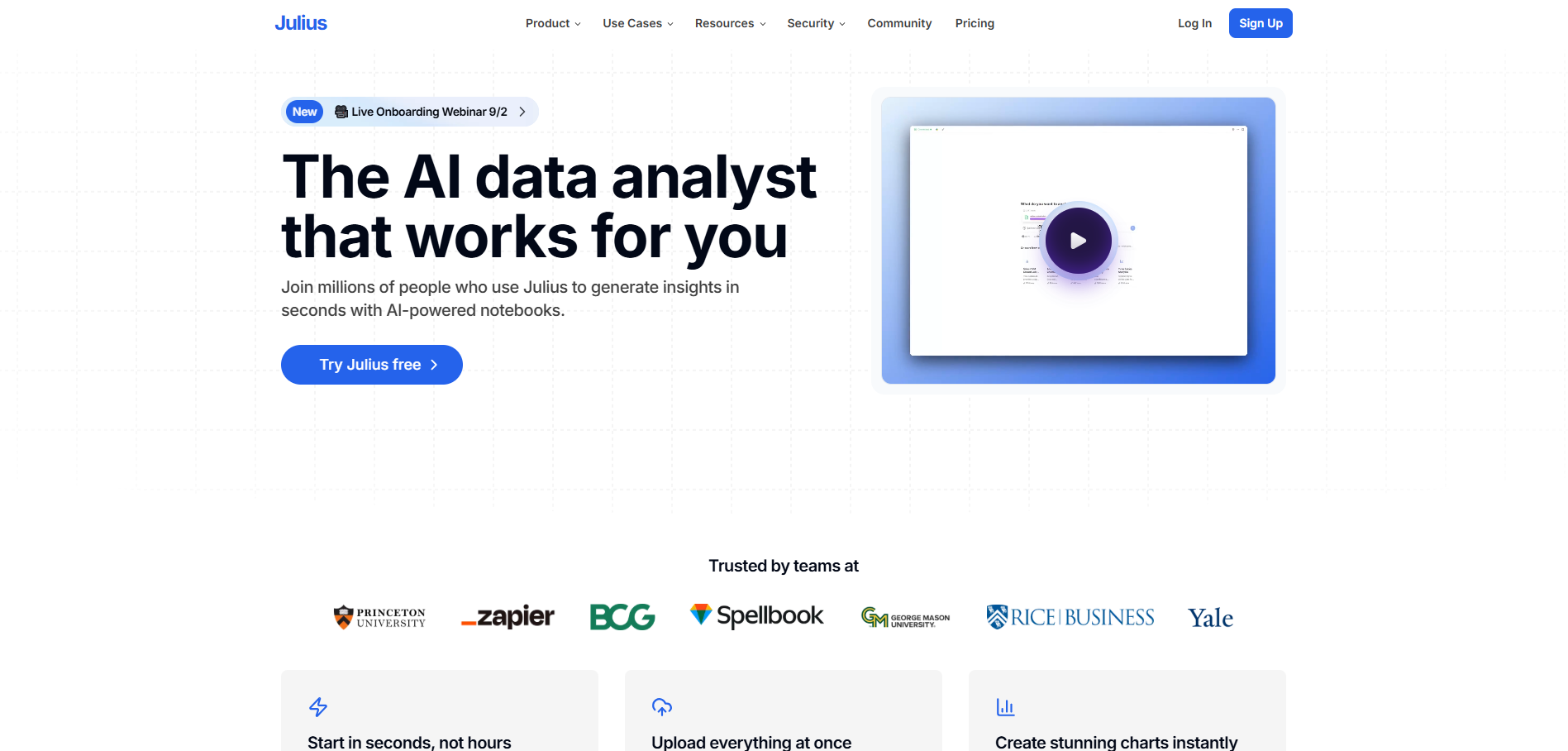
Une plateforme qui combine l'IA conversationnelle avec un notebook de science des données, offrant un bon support pour la création de graphiques. Il excelle dans l'analyse exploratoire des données et peut générer des visualisations de haute qualité, également basées sur la génération de code.
- Idéal pour : Les étudiants, chercheurs ou data scientists qui souhaitent utiliser l'IA conversationnelle pour une exploration et une visualisation approfondies des données.
- Tarification : Offre un essai gratuit ; les formules premium commencent à 16 $/mois.
4. Tableau
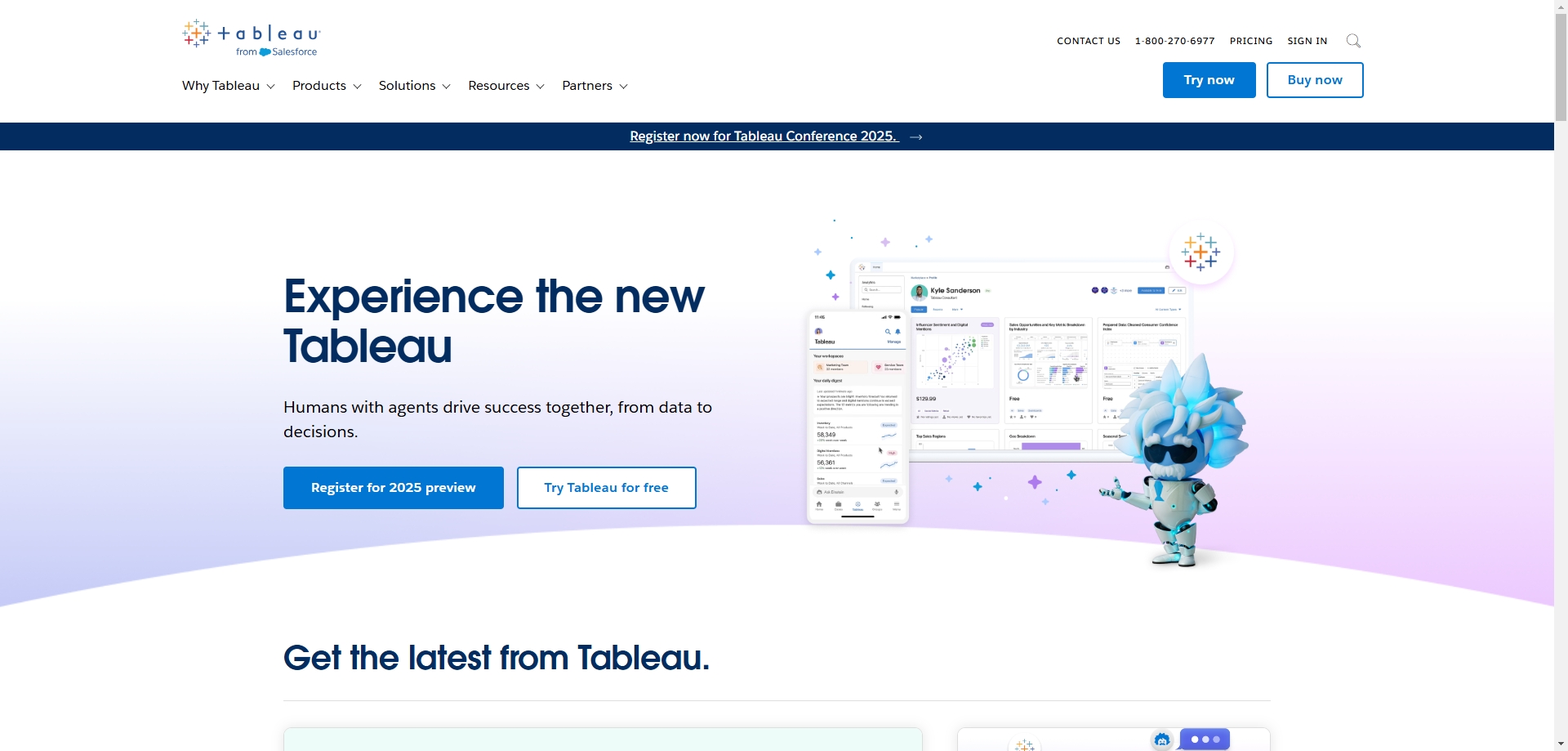
Un géant dans le domaine professionnel de l'Business Intelligence (BI). Ses fonctionnalités d'IA (comme « Ask Data »/Einstein) permettent aux utilisateurs de générer des graphiques en posant des questions en langage naturel. Il est plus axé sur l'exploration dans un environnement de tableau de bord que sur la génération de graphiques uniques exportables.
- Idéal pour : Les analystes commerciaux et les équipes de données utilisant déjà Tableau en entreprise qui souhaitent abaisser la barrière de création de visualisations.
- Tarification : Commence autour de 35 $/mois pour son forfait Creator (souvent facturé annuellement), avec des prix plus élevés pour un usage enterprise.
5. Microsoft Copilot pour Excel
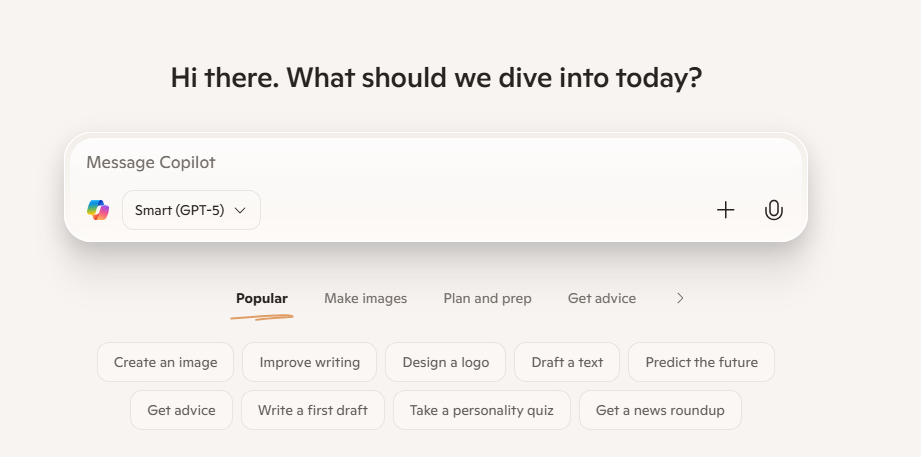
Un assistant IA profondément intégré dans Excel lui-même. Il peut vous aider à comprendre les données, suggérer des formules et créer des graphiques. Sa capacité à générer des graphiques complexes comme des barres d'erreur à partir d'une commande directe évolue encore mais a un énorme potentiel.
- Idéal pour : Les grands utilisateurs de la suite Microsoft Office qui souhaitent une assistance IA directement dans leur environnement Excel familier.
- Tarification : Nécessite un abonnement supplémentaire ; environ 30 $/mois en plus d'un forfait Microsoft 365 Business.
Excelmatic en Action : Créez un Graphique à Barres d'Erreur pour un Test A/B en 3 Étapes
Utilisons Excelmatic pour démontrer comment passer des données brutes à un graphique à barres d'erreur prêt pour une présentation.
Étape 1 : Téléchargez Vos Données Brutes
Téléchargez le tableur ou le fichier CSV contenant vos données de campagne quotidiennes. Il devrait avoir des colonnes comme 'Date', 'ID Variante', 'Impressions' et 'Clics'.

Étape 2 : Donnez une Commande avec Votre « Intention »
Dans la boîte de chat, dites à l'IA votre objectif analytique final. Elle gérera tous les calculs intermédiaires pour vous.
« Groupez par 'ID Plan', calculez le CTR moyen (clics / impressions), puis tracez un graphique à barres pour les comparer, et ajoutez des barres d'erreur. »
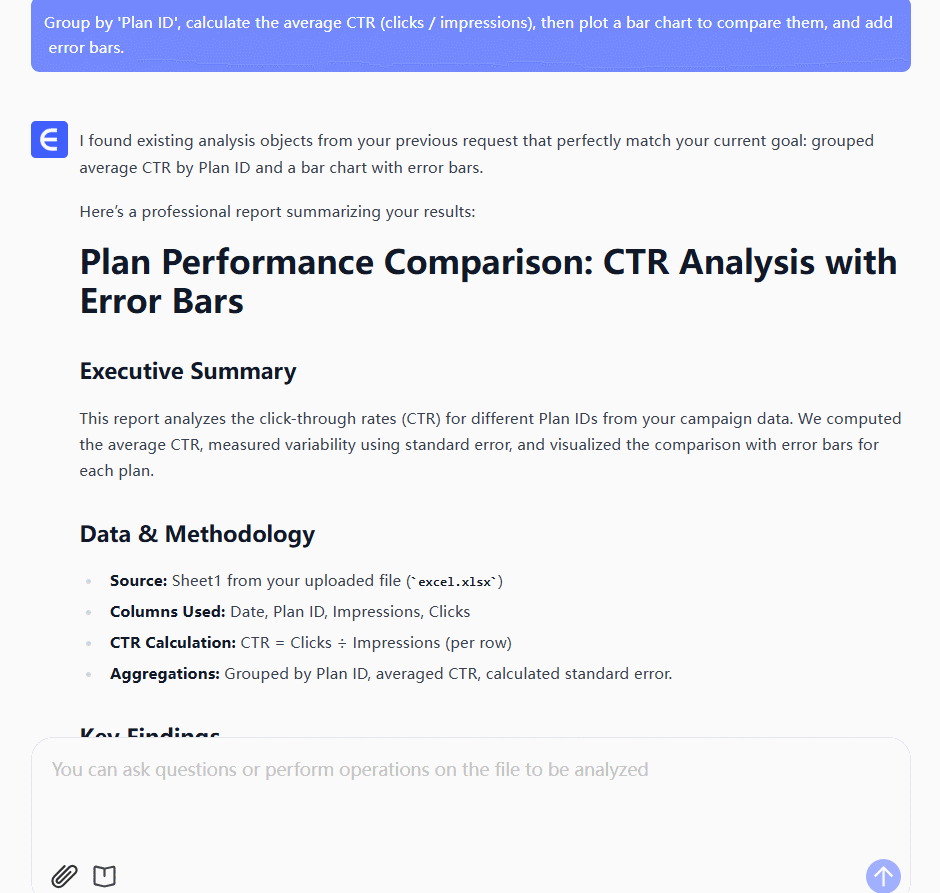
Étape 3 : Affinez et Téléchargez le Graphique
Le graphique généré par l'IA est presque prêt. Si vous voulez le perfectionner, continuez simplement la conversation :
« Ajoutez un titre au graphique appelé 'Comparaison des CTR du Test A/B' et changez la couleur de la barre pour la Variante A en jaune. »
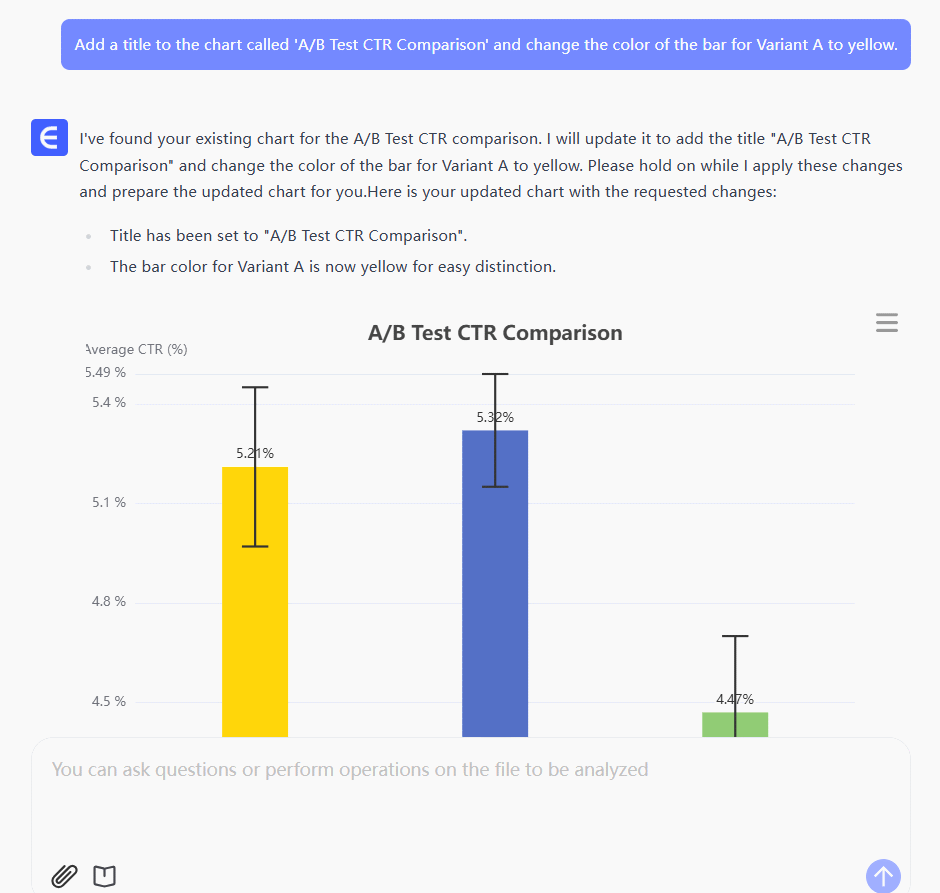
Une fois satisfait, cliquez simplement sur télécharger. Un graphique professionnel, prêt pour votre diapositive PowerPoint, est maintenant à vous.
FAQ : Questions Courantes sur les Barres d'Erreur Générées par IA
1. Q : Je ne connais pas les statistiques. Les barres d'erreur générées par l'IA sont-elles fiables ? Quelle norme utilise-t-elle ?
R : Oui, elles sont fiables. C'est la valeur d'un outil d'IA. Il utilise automatiquement la méthode statistique la plus courante et standard — le calcul de l'Erreur Standard — pour représenter la fiabilité de la moyenne. Vous n'avez pas à vous soucier de la formule complexe, vous avez juste besoin de savoir interpréter le résultat : plus la barre est courte, plus le résultat est fiable.
2. Q : Puis-je changer les étiquettes des axes ou les couleurs après la création du graphique ?
R : Bien sûr. Un bon outil d'IA permet l'embellissement et la modification du graphique via des questions de suivi. Vous pouvez donner des commandes comme si vous dirigiez un designer, par exemple « Changez le titre de l'axe Y en 'CTR Moyen' » ou « Rendez la couleur de la Variante B plus visible ».
3. Q : Et si mes données sont désordonnées, avec des cellules vides ou des erreurs ?
R : Aucun problème. Avant de créer le graphique, vous pouvez demander à l'IA de nettoyer d'abord vos données. Par exemple, vous pourriez commencer par la commande, « Vérifiez s'il y a des cellules vides dans les données et remplissez-les avec 0. » Une fois les données nettoyées, vous pouvez procéder à la commande de graphisme. La puissance de l'IA réside dans sa capacité à gérer l'ensemble du flux de travail des données en un seul endroit.
Prenez des Décisions avec des Données, Pas avec des Pressentiments
Les barres d'erreur sont les outils scientifiques qui nous aident à voir à travers le « brouillard » des données pour trouver la vérité. Par le passé, elles étaient sous-utilisées car trop difficiles à créer.
Maintenant, les outils d'IA ont changé la donne. Ils vous permettent de vous concentrer sur la question commerciale, sans vous enliser dans des logiciels complexes et des formules statistiques.
Essayez Excelmatic gratuitement dès aujourd'hui. La prochaine fois que vous analyserez un test A/B, présentez à votre patron un graphique qui montre non seulement une conclusion, mais aussi de la confiance.